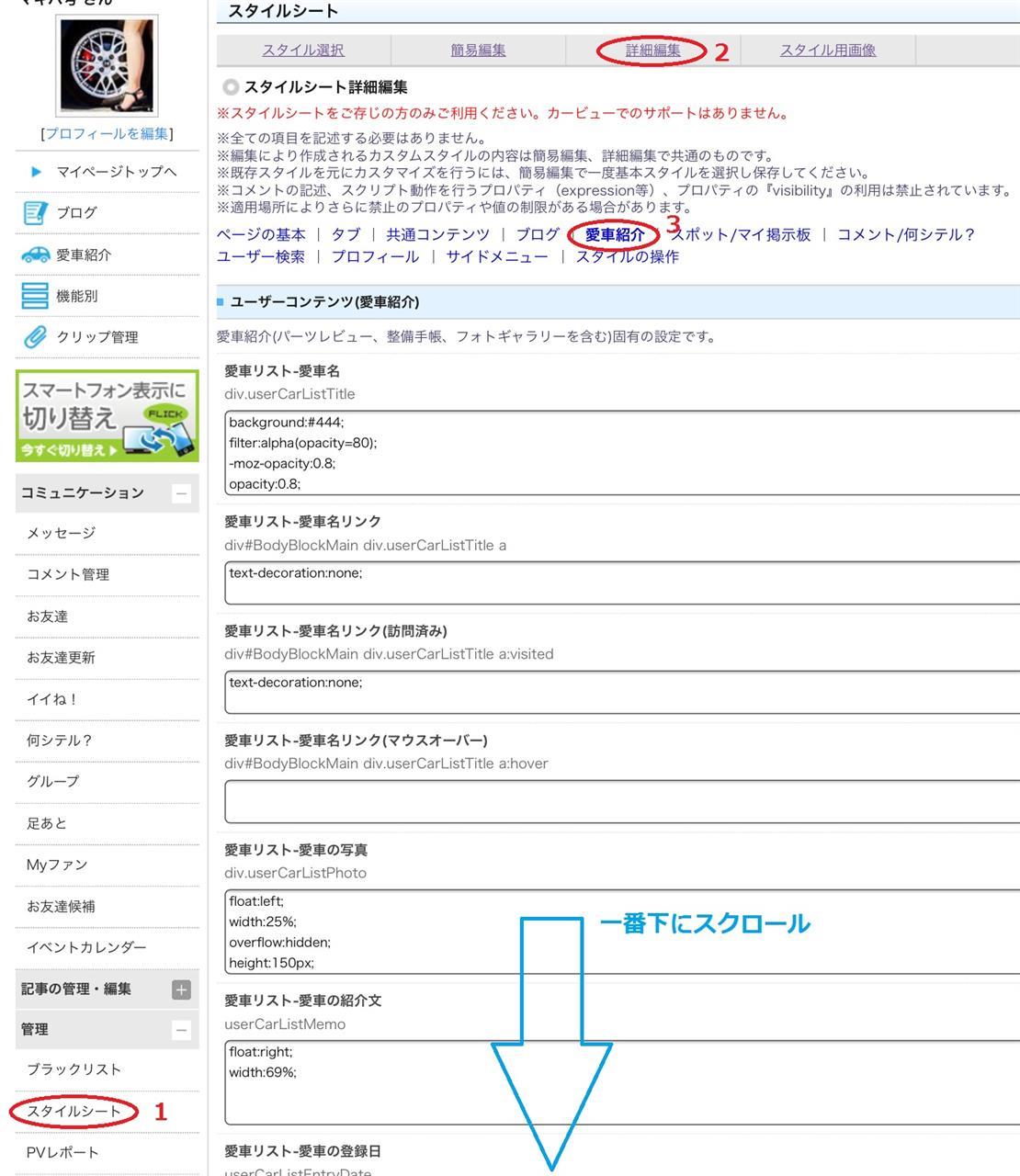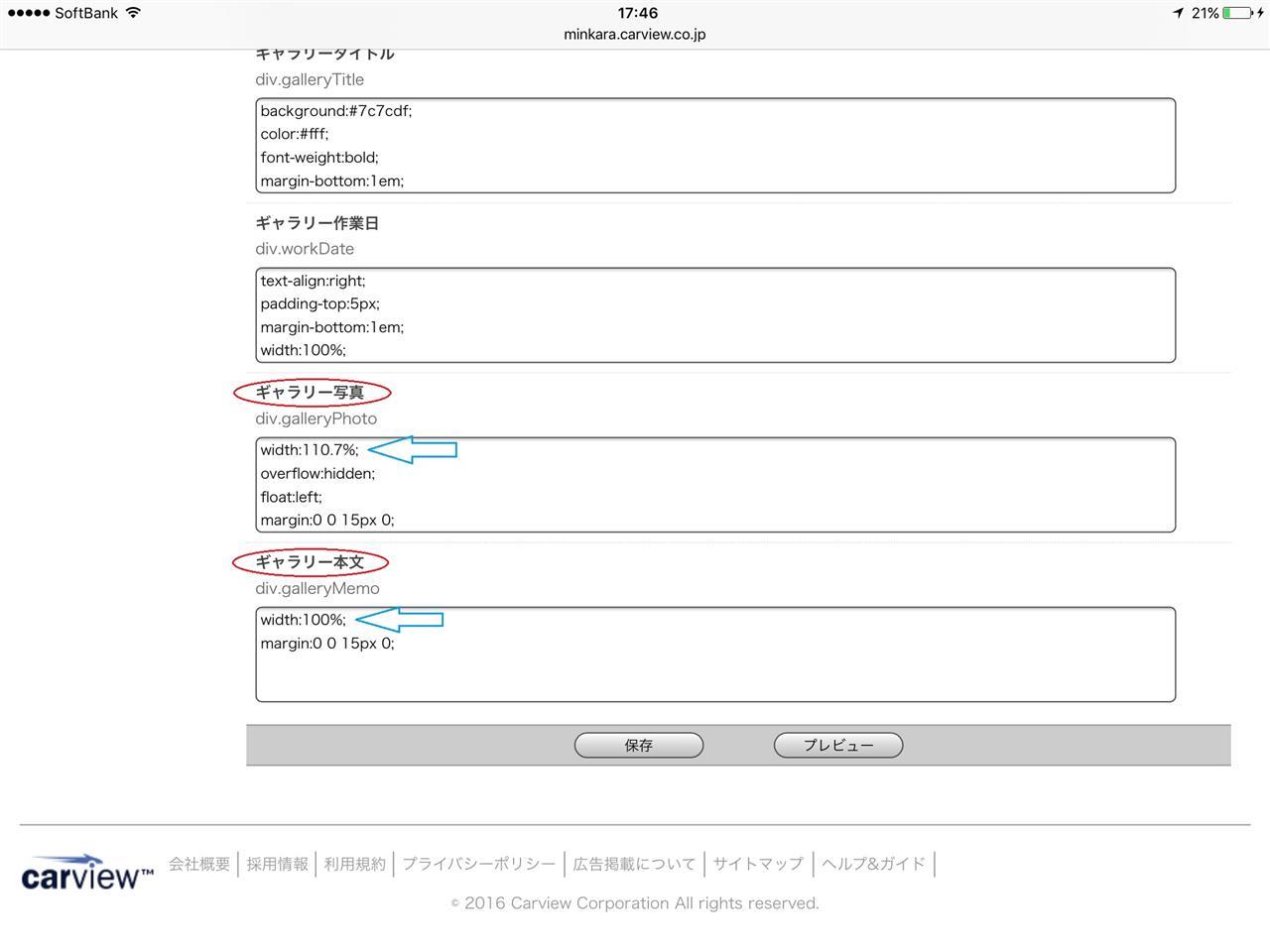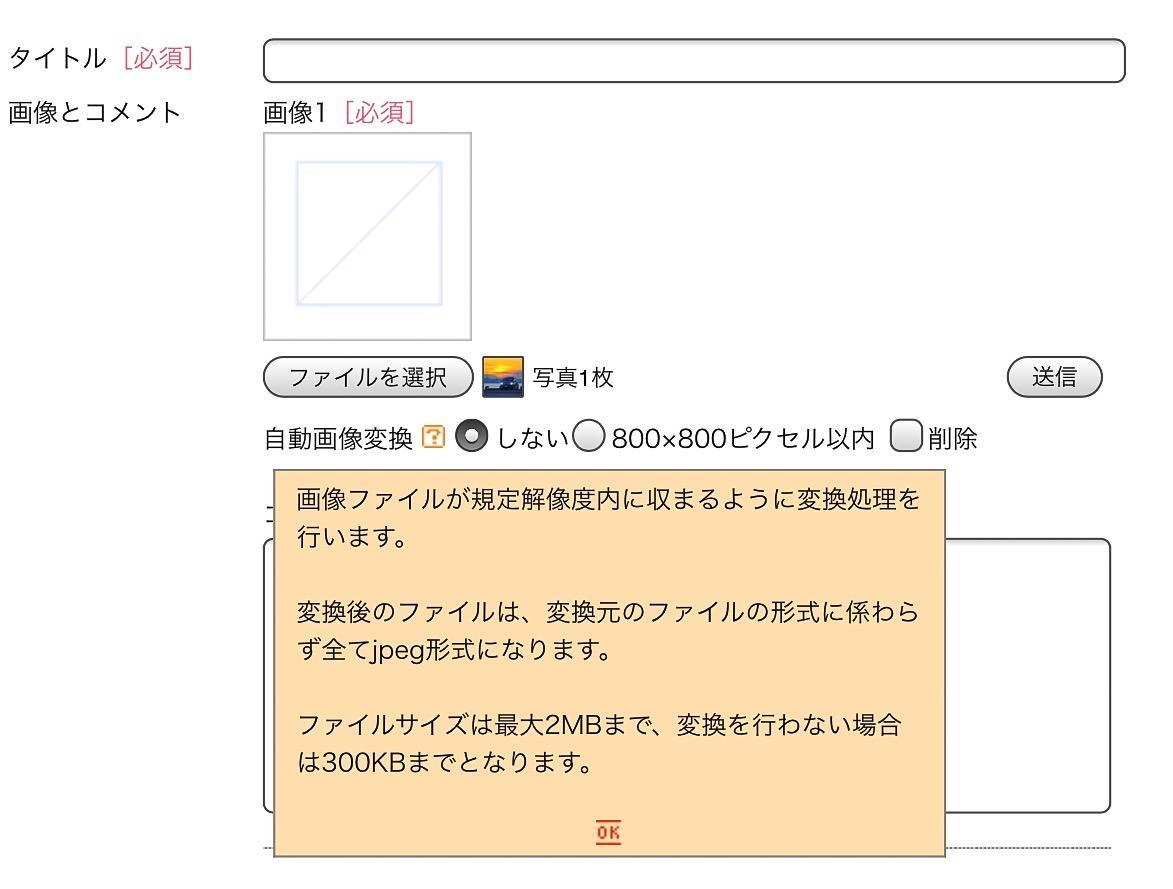前回はブログの写真を大きくする弄りでしたが
今回はフォトギャラリーの写真を大きくする弄りになります。
これもスマホで観覧される方には変化がないかな?
スマホ持ってないのでわかりませんが(⌒-⌒; )
それが何か?(笑)
これもやはりスタイルシートを変更するので
https://minkara.carview.co.jp/userid/1736453/blog/37174882/
この前のブログでも説明したように現在のスタイルがカスタムになってる必要があります。確認してください(^o^)/

スタイルシートを弄って大きくすると、こんな感じになりますが
整備手帳の写真も同じ大きさになるのでご理解の上変更下さい(^_^;)
上の画像のURLはこちらから
http://minkara.carvio.jp/userid/1736453/car/1631304/4343003/
ではスタイルシートを弄ってみましょう(^o^)/
自己責任でよろしくです
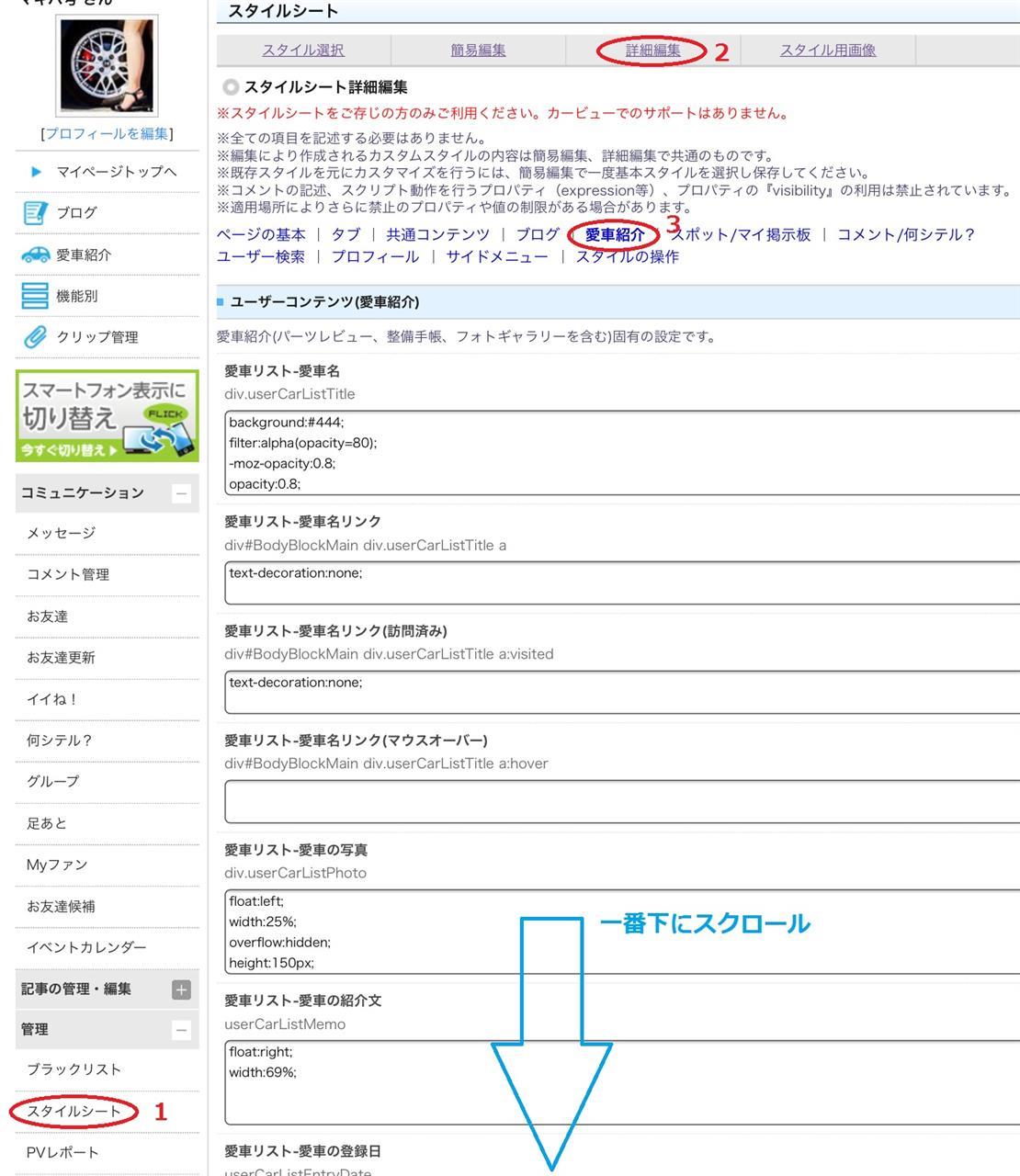
①みんカラのマイページを開いて、画像の1のスタイルシートをクリック
ここで現在のスタイルがカスタムになってる事を確認しましょう。
②詳細編集をクリック
③愛車紹介をクリックすると上の画面になります

④一番下にスクロールすると上の画面になります
この画像はプログラムを変更前の物になります。
赤丸のギャラリー写真 ギャラリー本文をいじるのですが
ギャラリー本文の矢印部分
float:right;
を削除しましょう
これは文章を右側に配置する記述になります。
ギャラリー写真の
float:left;
は削除してもしなくても支障ありません。
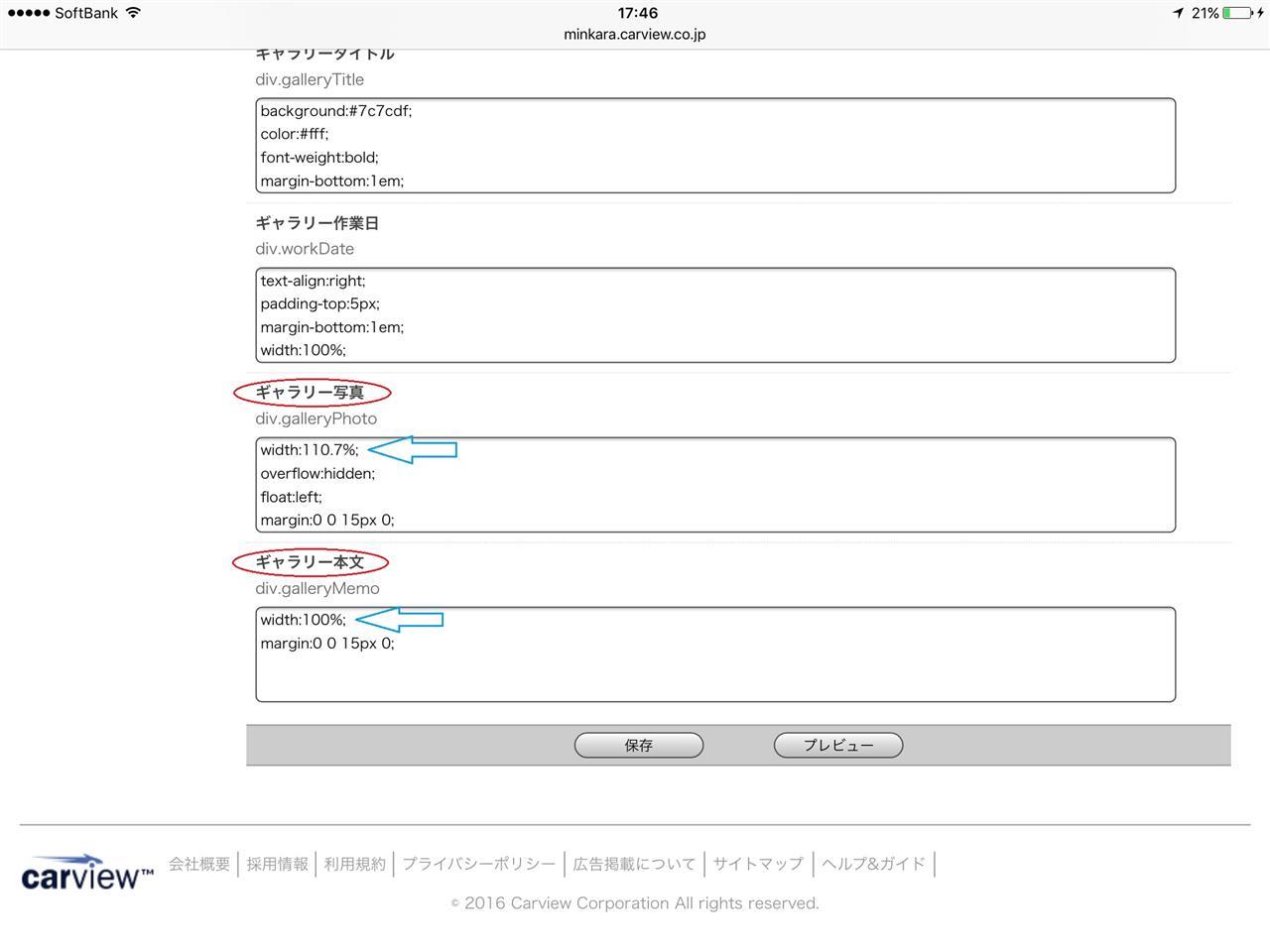
後は矢印部分の
width:50%;
の数字を変更すればお好みで大きくなります
私の場合、ギャラリー写真を110.7としました
自分のスタイルにより微調整して決めてください。
もう一つ
ギャラリー本文の
margin:0 0 15px 0;
を
margin:0 0 45px 0;
にすると良い具合に写真と文字の隙間ができるのでお試しください
後はプレビューで確認して保存して完了(^o^)/
以下は写真のアップ方法
800×800で自動画像変換を使って写真をアップするとかなり画質が悪くなります。
せっかく大きく表示出来るようにしたので画質をあまり落とさずアップしましょう(^o^)/
以下はアップ方法です
画像をアップする時は以前紹介した圧縮アプリを使用します。
他にいいアプリがあればそれを使って
https://minkara.carview.co.jp/userid/1736453/blog/36489918/
300KBより小さく圧縮します。
私の使用してる圧縮アプリは圧縮後のサイズが不正確なので、圧縮後にサイズを調べるアプリで確認してからアップしてます。
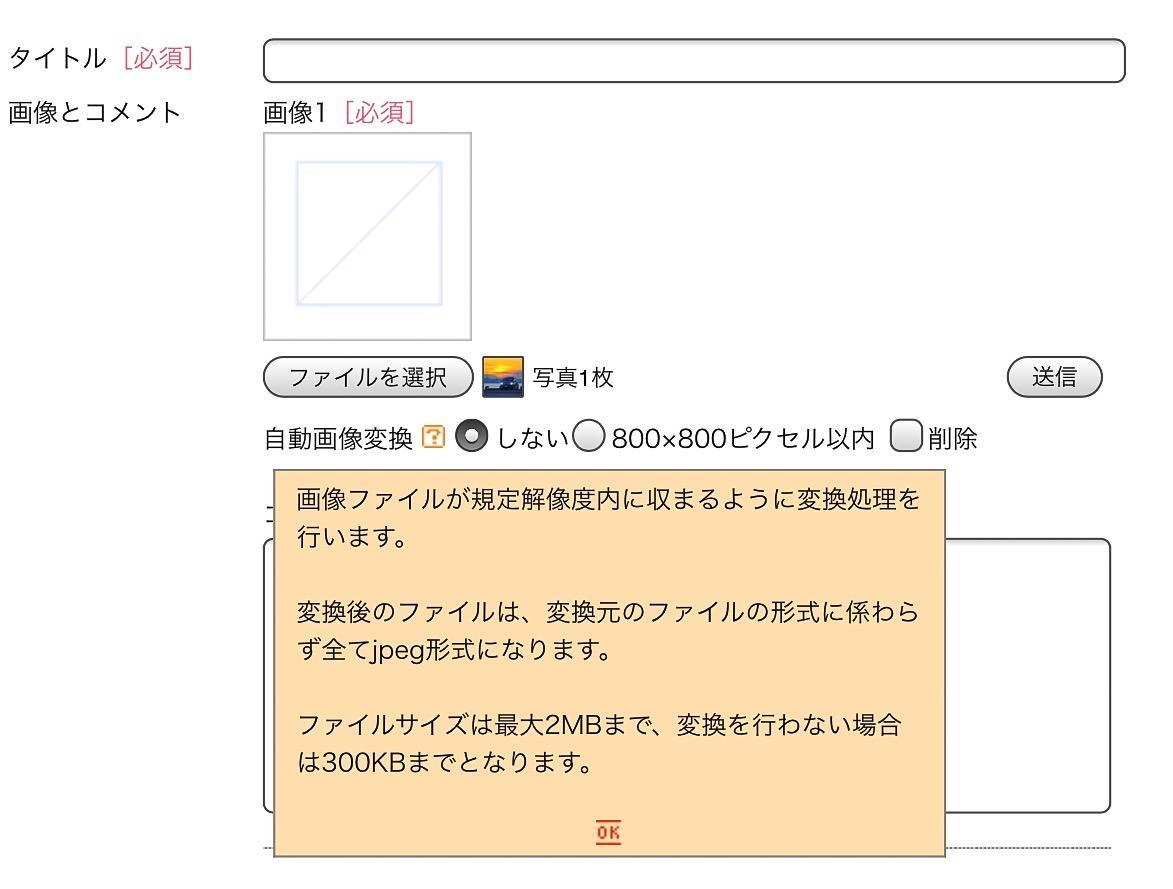
画像のように自動画像変換しないを選択して、圧縮した写真を選択してアップしましょう(^o^)/
画質はある程度落ちますがタブレットで見ても綺麗な写真が表示されます。
スマホで見られてる方には画面が小さいので違いがわからないと思いますが、タブレットやパソコンで見ると自動画像変換だとかなり画質が悪く見えます。
気にならない方はそのままで(^_^;)
次回もスタイルシートの弄りでアクセスカウンターの設置を載せようと思います
説明が長く画像も多いのでちょっと大変(笑)
Posted at 2016/01/24 09:31:49 | |
トラックバック(0) |
スタイルシートを弄る | パソコン/インターネット
 愛車紹介のフォトギャラリーの写真を大きくしよう
愛車紹介のフォトギャラリーの写真を大きくしよう  前回はブログの写真を大きくする弄りでしたが
前回はブログの写真を大きくする弄りでしたが